-
win10企业版系统安装教程
- 2022-06-14 09:12:56 来源:windows10系统之家 作者:爱win10
win10企业版是微软的win10系统众多版本中的一个版本,主要提供给企业用户使用,普通用户一般是无法获得win10企业版的购买途径的。那么如果我们想安装win10企业版该如何操作呢?今天小编就在这里和大家分享一下win10企业版系统的安装方法。
电脑型号:酷睿i7+独显
系统版本:Windows 10专业版
电脑安装win10企业版准备工具
1、win10企业版系统镜像,MSDN下载链接(复制链接,打开迅雷即可下载):
win10企业版32位下载地址
ed2k://|file|cn_windows_10_enterprise_2016_ltsb_x86_dvd_9057089.iso|2817034240|67C3865D03E765BDD4845BA2CB7649F8|/
win10企业版64位下载地址
ed2k://|file|cn_windows_10_enterprise_2016_ltsb_x64_dvd_9060409.iso|3821895680|FF17FF2D5919E3A560151BBC11C399D1|/
2、下载系统之家一键重装软件,下载地址:http://chongzhuang.windowszj.com/
电脑安装win10企业版详细步骤:
1、准备工作完成后打开系统之家一键重装软件,根据提示退杀毒软件,点击我知道了
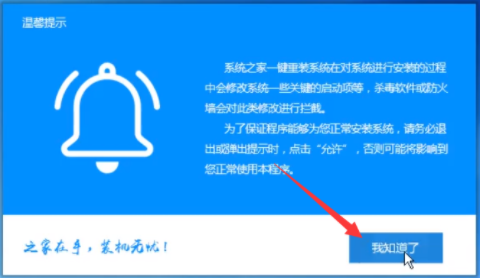
2、进入主界面。我们看到系统之家一键重装有很多功能,还有人工服务。我们点击备份/还原,选择自定义镜像还原
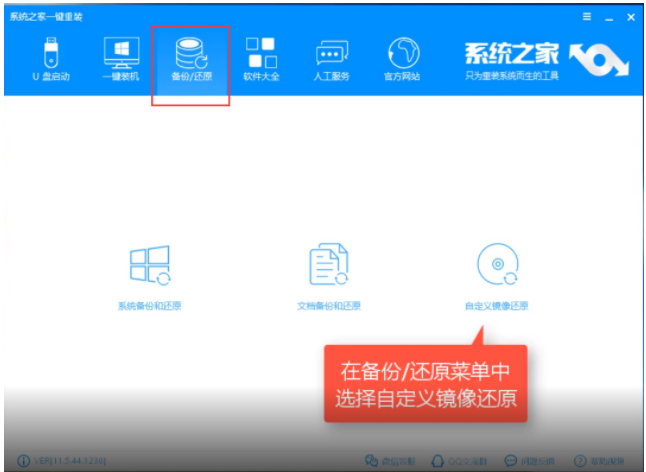
3、打开自定义镜像还原栏目,会自动搜所出系统镜像,点击挂载镜像。如果未搜索出,您也可以设置搜索目录层级手动搜索
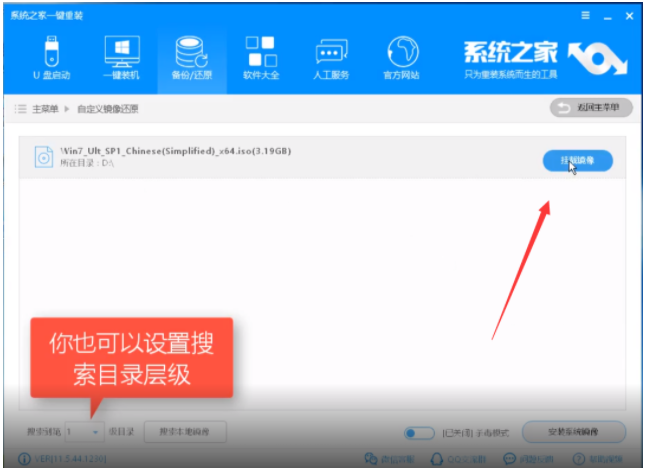
4、出现挂载镜像窗口,选择install,wim文件,点击安装系统镜像
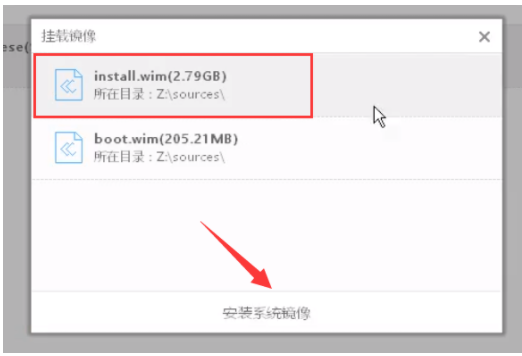
5、选择win10企业版
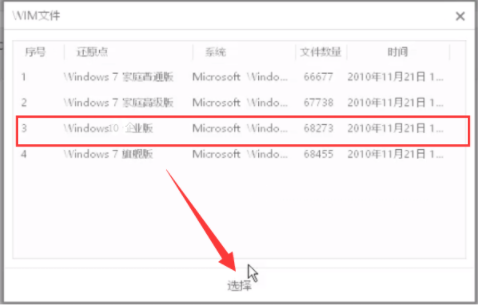
6、Windows启动管理器界面,选择系统之家一键重装PE-wim系统安装模式,回车
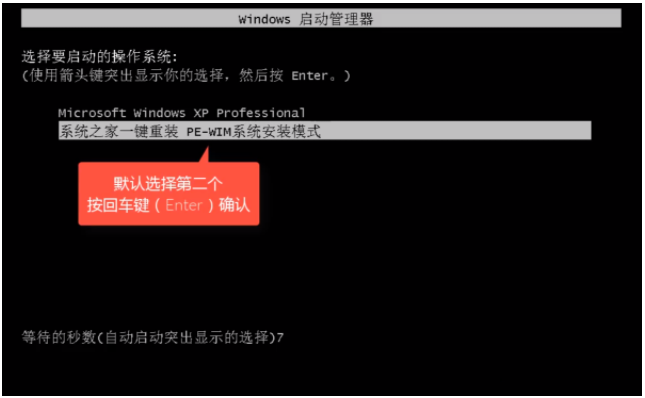
7、等待一会儿win10企业版就安装完成啦
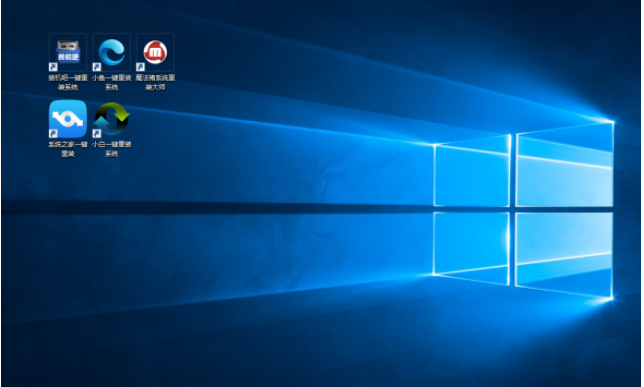
以上就是安装win10企业版的详细操作方法啦,希望对你有所帮助。
猜您喜欢
- 一键备份还原系统,小编告诉你电脑怎么..2018-01-22
- 白云一键重装系统,小编告诉你白云一键..2018-01-17
- 小编告诉你联想笔记本一键还原怎么操..2018-09-22
- 炫龙笔记本一键重装系统最新教程..2017-12-20
- 为你解答电脑如何一键安装xp系统..2018-12-06
- 炫龙笔记本一键重装系统最新教程..2017-12-20
相关推荐
- 360一键装机,小编告诉你360一键装机.. 2018-03-10
- 深度一键还原,小编告诉你深度一键还原.. 2018-04-14
- 技术编辑教您一键备份系统的操作步骤.. 2019-01-04
- 如何使用u盘安装win7系统,小编告诉你.. 2017-11-07
- MIUI如何一键刷机,小编告诉你如何一键.. 2017-12-01
- 黑云一键重装windows7系统旗舰版方法.. 2017-05-26




 魔法猪一健重装系统win10
魔法猪一健重装系统win10
 装机吧重装系统win10
装机吧重装系统win10
 系统之家一键重装
系统之家一键重装
 小白重装win10
小白重装win10
 雨林木风_Ghost_Win7 64位自动激活V201409旗舰版
雨林木风_Ghost_Win7 64位自动激活V201409旗舰版 100系统Ghost windows7 x86旗舰系统2015贺岁版
100系统Ghost windows7 x86旗舰系统2015贺岁版 小黑马_Ghost Windows8.1_ 32位 2015专业版
小黑马_Ghost Windows8.1_ 32位 2015专业版 系统之家ghost win10 x32专业版v201702
系统之家ghost win10 x32专业版v201702 雨林木风ghost win7 x64 旗舰版1703
雨林木风ghost win7 x64 旗舰版1703 比特彗星v1.35(比特彗星官方版下载)
比特彗星v1.35(比特彗星官方版下载) 小白系统ghos
小白系统ghos 菜鸟一键还原
菜鸟一键还原 雨林木风Win7
雨林木风Win7 雨林木风ghos
雨林木风ghos BitTorrent S
BitTorrent S 千千静听v7.0
千千静听v7.0 深度技术Ghos
深度技术Ghos 雨林木风 Gho
雨林木风 Gho 小白系统ghos
小白系统ghos